
Съдържание:
- Автор John Day [email protected].
- Public 2024-01-30 07:53.
- Последно модифициран 2025-06-01 06:08.

Sensly е преносим сензор за замърсяване, способен да открива нивата на замърсяване във въздуха, като използва своите бордови сензори за газ, за да събира информация за различните налични газове. Тази информация може да се подава директно към вашия смартфон за актуализации на push известия в реално време. Sensly използва индустриални сензори, които гарантират точно отчитане на офиса, дома или работната среда. Запознаването с тези данни ви помага да предприемете действия и да намалите нивата на замърсяване около вас.
Нашият екип в Altitude Tech LTD е голям фен на мини компютъра Raspberry Pi. Наистина се стремим да помогнем на общността Raspberry Pi да разработи свое собствено устройство Sensly и да започне да работи върху експерименти, докато научава за различни видове газове. Разработихме Sensly Hat за Raspberry Pi. Първоначално стартиран на Kickstarter, ние сме развълнувани да предоставим този иновативен продукт за развитие на производителите.
Как да използвате Sensly HAT
Представете си, че използвате Sensly Raspberry Pi HAT за:
- Изградете свой собствен устойчив на атмосферни влияния корпус и следете качеството на въздуха на отдалечени места
- Следете качеството на въздуха около дома си
- Използвайте го за училищни експерименти.
Стъпка 1: Части в кутията

Започнете с получаването на всичко необходимо.
- Sensly ШАПКА
- Модул сензор за температура, влажност и налягане BME 280
- Остър сензор PM10
- PM10 кабел
- 40 -пинов заглавие Raspberry Pi
Стъпка 2: Обединете Sensly всички заедно



Нека съберем всичко заедно:
- Поставете 40 -пиновата заглавка в отворите за щифтове на Sensly HAT, след което поставете Sensly HAT върху пи
- Поставете модула BME 280 върху Sensly HAT, като се уверите, че щифтовете съвпадат. Погледнете под модула, за да знаете в коя посока трябва да бъде обърнат.
- Включете кабела на сензора за PM в порта с надпис PM Header
- След като това стане, можем да включим Raspberry Pi.
- Поради изчерпването на мощността на Sensly Hat, когато е напълно работещ, се препоръчва да използвате зарядно устройство с малиново пи за захранване на вашето пи.
Стъпка 3: Допълнителни части

Получаване на всичко за вашето малиново пи
- Малина пи 2 или 3
- Монитор
- Клавиатура и мишка
- Интернет връзка
- HDMI кабел
- Зарядно устройство Raspberry Pi 3
- Най -новата версия на Raspbian Jessie
Стъпка 4: Настройване на Raspberry Pi



Ръководството за настройка на малиново пи, ако имате нужда от фон дьо тен на малиново пи
www.raspberrypi.org/learning/hardware-guid…
Последната версия на Raspbian Jessie може да бъде намерена на линка по -долу.
www.raspberrypi.org/downloads/
Стъпка 5: Изтеглете софтуера
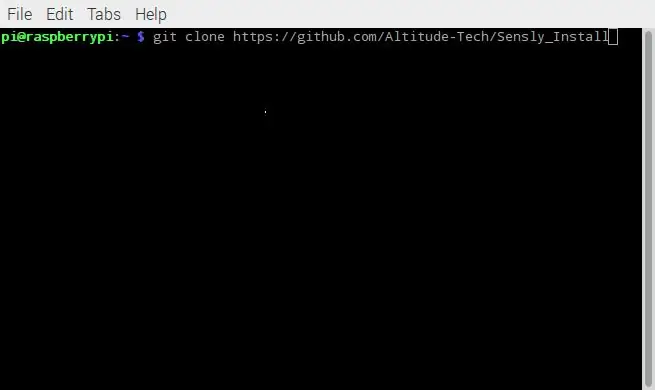

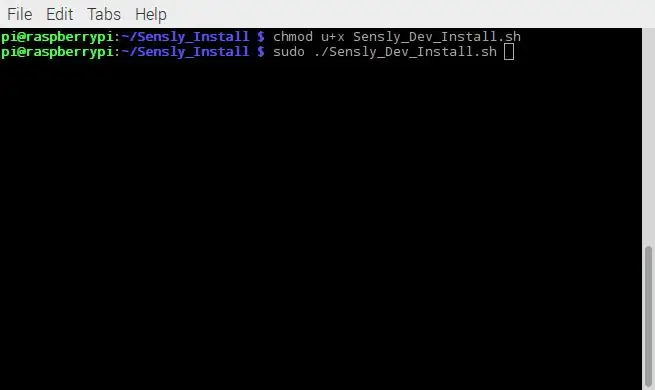
Настройване на Raspberry Pi за свързване към Sensly HAT.
Има няколко начина да направите това, първо можете да изтеглите Raspbian изображението тук. Това ще бъде предварително конфигурирано да работи. Второ, можете да изтеглите скрипта за инсталиране от
Първо трябва да изтеглите инсталационните скриптове с помощта на командата. Уверете се, че сте в домашната си директория
$ git клонинг
След това променяме директорията в папката Sensly_Install
$ cd/path/to/Sensly_Install
След това трябва да направим скрипта за инсталиране изпълним.
$ chmod u+x./Sensly_Dev_Install.sh
Накрая стартираме скрипта. Ще има някои подкани, които ще трябва да напишете Y, за да потвърдите, че искате да продължите
$ sudo./Sensly_Dev_Install.sh
След като го завършите, вашето пи ще се рестартира. За да потвърдим, че всичко работи, можем да изпълним следната команда.
$ i2cdetect -y 1
Трябва да можете да виждате позиции 05 и 76 на екрана.
Стъпка 6: Калибрирайте сензорите за газ
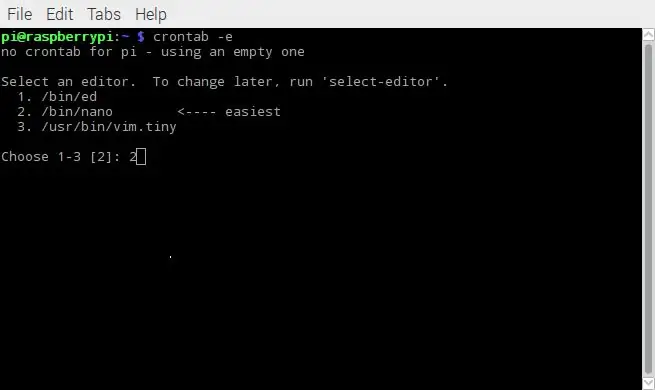
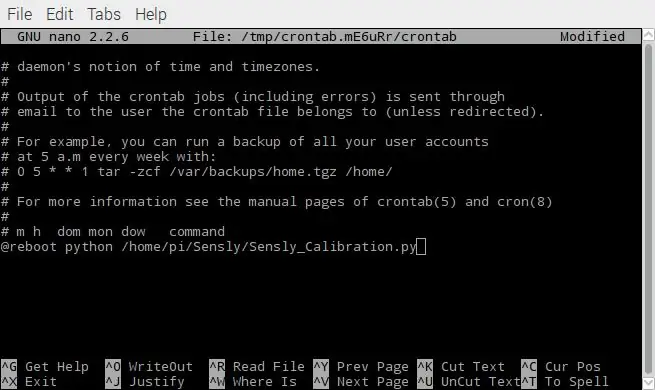
Необходима е фаза предварително нагряване/изгаряне, за да се премахне защитното покритие, което сензорите имат, когато ги получим от производителите, това обикновено е 48 часа и трябва да се направи само веднъж. След това обикновено препоръчваме да загреете сензора за 15 минути, за да стабилизирате показанията, преди да регистрирате данни.
Сега трябва да калибрираме сензорите за газ, за да можем да изчислим PPM. За да направим това, трябва да поставим Sensly HAT в среда с чист въздух. Това може да е навън или ако имате съоръжения, на синтетичен въздух. Докато въздухът, който вкарвате, ще повлияе на точността на сензорите, той няма да повлияе на прецизността, така че ако искате да проследите промените в качеството на въздуха, Sensly ще бъде подходящ. Sensly HAT се доставя предварително с калибриращ фърмуер, така че можем просто да стартираме скрипта за калибриране, за да намерим стойностите R0 за всеки сензор за газ. За да можем да поставим Sensly в средата за калибриране, трябва да можем да стартираме скрипта за калибриране, когато Pi се стартира. За целта ще трябва да изтеглим:
$ git клонинг
Вътре в тази папка ще използваме Sensly_Calibration.py Script, но първо трябва да настроим автоматичното калибриране. Въведете в терминала следните команди
$ sudo crontab -e
Ако никога досега не сте изпълнявали crontab, ще трябва да изберете редактора, с който искате да го редактирате, обикновено използвам nano, така че избирам опция 2. След това трябва да поставим следната команда във файла
$ @reboot sudo python /path/to/Sensly_Calibration.py
След това затваряме файла, използвайки Ctrl+x, след това Y. Това ще означава всеки път, когато стартирате своя Pi, той ще изпълнява скрипта за калибриране.
Вече можете да го занесете в чистата си въздушна среда и да го оставите между половин час и час. Колкото по -дълго, толкова по -добре.
След като това приключи, трябва да имате файл с име Sensly_Calibration_ "date" _ "time".csv, където "date" ще бъде заменен с текущата дата, съхранена в Raspberry pi и "time" ще бъде заменен с текущия час. Този файл ще съдържа стойностите R0, изчислени по време на фазата на калибриране, осреднено на всеки 5 минути. Тъй като скриптът регистрира текуща средна стойност, приемате последния запис във файла като стойности R0 за MQ2, MQ7 и MQ135. След това това ще бъде поставено във файла Sensly.py. за да можем да изчислим стойностите на PPM за всеки открит газ
Стъпка 7: Изпълнете Sensly HAT
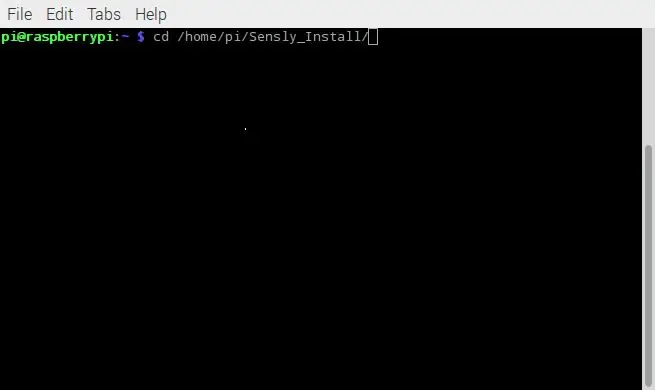
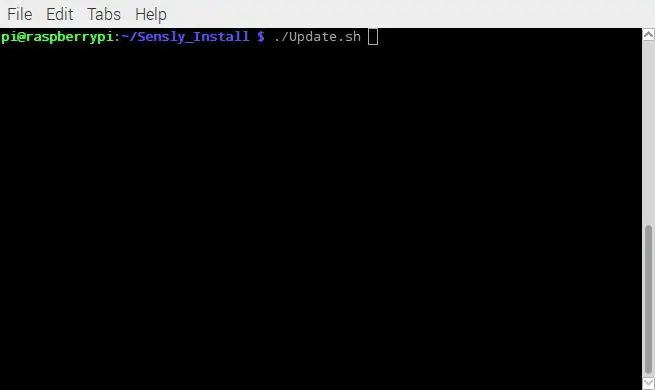
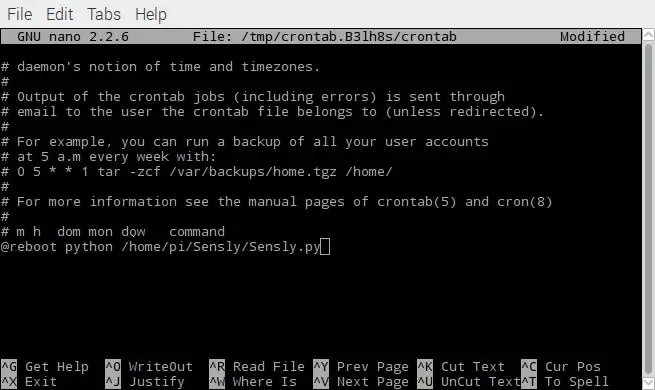
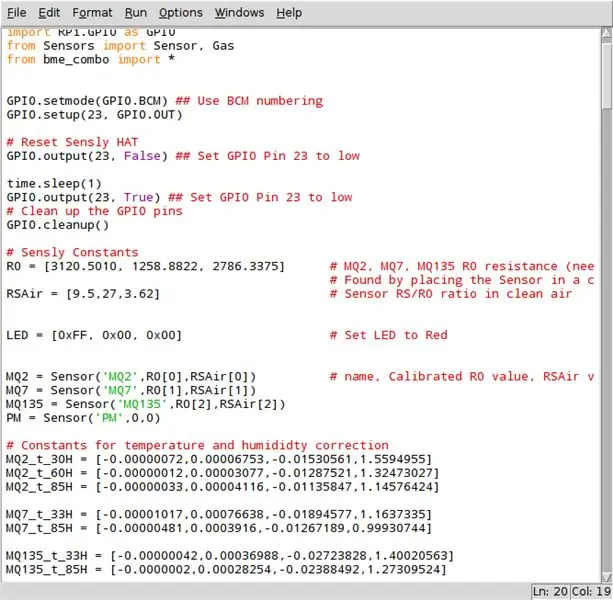
За да можем да стартираме Sensly в пълен режим на работа, трябва да актуализираме фърмуера, за да го изведем от режим Калибриране. Това става чрез стартиране на скрипта update.sh
- $ cd/path/to/Sensly_Install/
- $ sudo./Update.sh
След като приключим, вече можем да стартираме нашия основен скрипт на python. Вътре в папката Sensly:
$ python /path/to/Sensly.py
И накрая, за да ви позволим да стартирате скрипта автоматично, след това изпълняваме командата crontab отново.
$ crontab -e
След това добавете това в края на файла, като премахнете по -ранния ни запис
$@рестартирайте python /path/to/Sensly.py
Сега всеки път, когато стартирате вашия pi, Sensly HAT трябва да записва данни в csv файл. Последната стъпка е да вземете стойностите R0, получени по време на етапа на калибриране, и да ги поставите в маркирания последен кадър на екрана.
Следващата инструкция, която ще пуснем, ще ви покаже как да свържете това с заговор.
Стъпка 8: Последни стъпки

Моля, споделете вашите данни, тъй като това ще ни помогне да изградим по -добри актуализации за Sensly.
Ако смятате, че имате умения да напишете страхотен инструктаж с помощта на Sensly, закупете такъв от нашия магазин и ако ни хареса, ще ви върнем парите и дори ще ви изпратим още екстри!
Препоръчано:
AEROBOT сензор за качество на въздуха V1.0: 6 стъпки (със снимки)

AEROBOT сензор за качество на въздуха V1.0: Тази инструкция е за създаване на евтин и много точен сензор за качество на въздуха, наречен AEROBOT. Този проект показва температура, относителна влажност на въздуха, плътност на прах 2,5 и предупреждава за качеството на въздуха в околността. Той използва DHT11 sens
Сензор за качество на въздуха, използващ Arduino: 4 стъпки

Сензор за качество на въздуха с помощта на Arduino: В тази публикация ще научим как да изградим прост, но полезен сензор за качество на въздуха. Ще използваме сензора SGP30 заедно с Piksey Pico, въпреки че скицата ще работи с почти всяка съвместима с Arduino платка. Видеото по -горе ви говори чрез
Изградете вътрешен IoT сензор за качество на въздуха Не се изисква облак: 10 стъпки

Изградете вътрешен IoT сензор за качество на въздуха, не се изисква облак: Качеството на вътрешния или външния въздух зависи от много източници на замърсяване, а също и от времето.Това устройство улавя някои от често срещаните и някои от най -интересните параметри, като използва 2 сензорни чипа. Температура Влажност Налягане Органичен газ Микро
Монитор за качество на въздуха с MQ135 и външен сензор за температура и влажност над MQTT: 4 стъпки

Монитор за качество на въздуха с MQ135 и външен сензор за температура и влажност над MQTT: Това е за тестови цели
Добро качество V качество! слушалки Sony Ericsson: 3 стъпки

Добро качество V качество! … слушалки на sony Ericsson: нека да преминем направо в това … Купих си някои слушалки sony ericson за £ 5 значително по -малко от слушалките bluetooth, които могат да струват до £ 50! , те бяха на добра стойност, но качеството е ужасно лошо, ще ви покажа някои техники за h
